仮想通貨の盗難を防ぐために行う「二段階認証」。仮想通貨の盗難事件に関するニュースで言葉は聞いたことがあるけれど、実際どのようなものか、なかなかピンとこないかもしれません。今回は二段階認証の概要と設定方法を解説していきます。
目次
二段階認証(2FA)とは
「二段階認証」とは、ログインパスワードとは別にセキュリティーコードを追加することで、認証を二段階に分けてセキュリティを高めることをいいます。
英語の略称で「2FA」と表現することもありますが、二段階認証と同じ意味です。
たとえばパスワード認証を「カギ」と考えれば、別々のカギを2つかけて、2つとも揃っていないと解除することができないようにロックすることで不正アクセスを防ぎ、安全性を高めるイメージになります。
1 通常のパスワード
2 セキュリティコード
1度設定さえしてしまえば、ログインするときに毎回2回パスワードを入れるだけで安全性を高めることができます。
とはいえ、毎回2回パスワード入力するのは面倒だと思う方もいらしゃることでしょう。
しかし、あとで見ていくように不正アクセスを受けると保有している仮想通貨を盗まれてしまいます。それに比べれば、二段階認証を行うことはむしろ時間の節約になると考えられます。
たとえば、Googleの二段階認証サービス、Google Authenticatorは世界中のユーザーに利用されており、自分でできる簡単なセキュリティ対策として受け入れられています。
パスワードが流出した場合でも、二段階認証を設定しておけばアカウントを乗っ取られることはありません。パスワードだけでは取引所のアカウントにログインすることはできないからです。
安全に資産管理をするために、利用しているすべての仮想通貨取引所に二段階認証を設定することをおすすめします。
二段階認証をしてなかったらどうなる?
二段階認証を設定していないと取引所のログインパスワードが盗まれたときにアカウントを乗っ取られる確率が高くなります。取引所のアカウントが乗っ取られると仮想通貨を勝手に購入されたり、場合によっては保有している仮想通貨を盗まれてしまいます。
大規模なハッキング事件が起きた場合は各国の関係機関が協力して捜査しますが、個人レベルのハッキングのケースだと捜査してもらうのが難しいというのが現状です。取引所が盗難補償しているケースも少なく、盗難被害者は泣き寝入りせざるを得ないケースが多くなっています。
困ったことにパスワードを盗むことは想像よりも簡単です。
有名な手口のひとつにフィッシング詐欺と呼ばれる手法があります。仮想通貨取引所を装ってメールを送り、偽サイトにアクセスさせ、個人情報やパスワードを取得するというものです。名前や誕生日などの推測しやすいパスワードを使っていたり、複数の取引所で同じパスワードを利用している場合は、利用している複数の取引所にアクセスされてしまう可能性があります。
実際、多くのwebサイトをパスワード管理するのは大変です。皆さんもこうしたパスワード設定をしている心当たりがあるのではないでしょうか。二段階認証プロセスを使用すれば、たとえパスワードが盗まれたとしても、仮想通貨の盗難を防止することができます。
認証アプリの設定方法
二段階認証を設定するには、iPhoneやAndroidのアプリを使用します。ここではよく使われる2つのアプリの設定方法を説明していきます。
Google 認証システム(Google Authenticator)の使い方
世界中のユーザーに利用されているGoogleのアプリです。
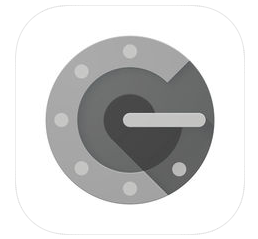
まず、アプリをダウンロードします。
取引所にパソコンからログインします。
あとでQRコードをスマホのカメラで読みとる作業があるので、パソコンを使用してください。
これで準備は完了です。
※このアプリにはバックアップ機能がないので注意してください。
iPhoneが紛失・故障した場合やアプリを間違えて削除した場合には、取引所に入ることができなくなってしまいます。
そこで、機種変更して使わなくなった昔のiPhoneやタブレットなど、複数の端末を用意して設定することをおすすめします。
ひとつの端末しか持っていない方は次に説明するAuthyを利用することをお勧めします。
Authyの使い方
Googleのアプリと並んで最も使用されているアプリがAuthyです。
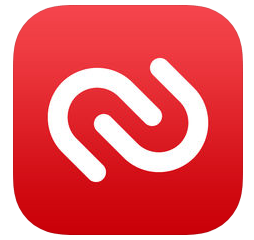
Google Authenticatorと違い、オンライン上にバックアップをとっています。
なので万が一、スマホの紛失・故障、アプリを誤って削除した場合にも、二段階認証を復元することができます。この点は大きなメリットとして考えられるでしょう。
複数の端末で二段階認証のバックアップがとれない場合にはAuthyを使って万一に備えましょう。
<仮想通貨取引所での二段階認証の設定方法
ここでは例としてCoincheckでの二段階認証の設定方法を解説していきます。Coincheckで推奨されているGoogle Authenticatorを使っていきます。
1.まず、Coincheckの取引アカウントにログインします。
「⚙(設定)」をクリックし、「二段階認証」をクリックします。すると以下の画面が表示されるので「設定する」をクリックします。

2.スマートフォンからGoogle Authenticatorを開き、表示されているQRコードをカメラで読み取ります。
3.二段階認証を設定する前にシークレットキーのコピーを必ず保管しておきましょう。スマートフォンの紛失したときや、紛失した場合に、ログインのためにこのシークレットキーが必要になります。

4.QRコードを読み取るとGoogle Authenticator上で6桁の数字が表示されるので入力して「設定する」をクリックします。
この6桁の数字は30秒ごとに変わります。認証に失敗する場合はスマホの設定を変更する必要があります。
認証に失敗する方はこちらのサイトを参考にスマホの設定を変更してください
https://coincheck.com/ja/info/faq_posts/59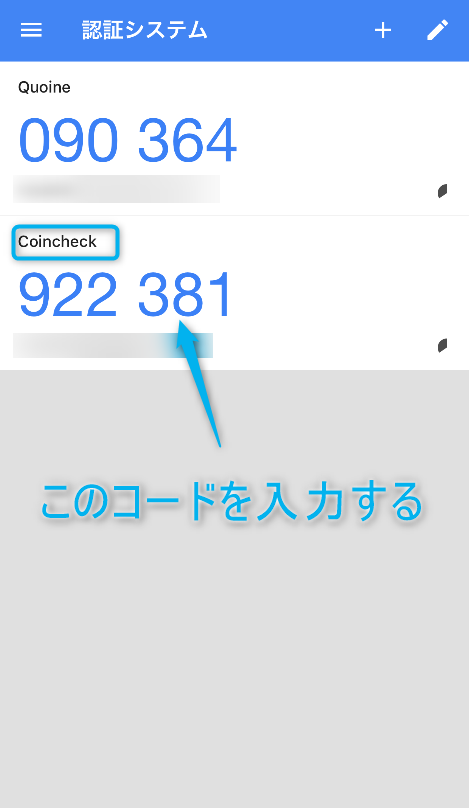
6桁の数字を入力した後、このような画面が表示されれば二段階認証の設定完了です。

スマホの機種変更をするときは要注意
スマホの機種変更をする際に適切な設定変更を行わないと取引所にログインできなくなり、仮想通貨が取り出せなくなる可能性があります。特にGoogle Authenticatorにはバックアップ機能がないため、機種変更後の古い端末を捨ててしまうと復元する方法がありません。機種変更をされる方は必ずこの記事を読んでください。
このように二段階認証を設定するだけでアカウントのハッキングの被害に遭う確率を大幅に下げることができます。この他にもハッキングによる盗難のリスクを下げる方法として取引所ごとにパスワードを変える、インターネットから切り離されたコールドウォレットを利用するなどがあります。パソコンやスマホの利用に苦手意識のある方や、利用取引所数が多い方にとっては大変かもしれませんが、仮想通貨は資産ですので安全に管理・取引できるような環境づくりをすることが重要となります。
仮想通貨(暗号資産)の確定申告を簡単に終わらせる方法
仮想通貨の確定申告は非常に煩雑な作業です。特に損益額の計算は国内外複数の取引所を使っている人にとっては非常に難しくなります。
そこでおすすめなのが仮想通貨の損益計算ソフトGtaxです。
仮想通貨の損益計算ソフトGtax
- 国内外幅広い取引所に対応
- 取引履歴をアップロードするだけで自動計算
- メールアドレスのみで簡単登録

















